So heute erklär "ich" euch die einzelnen menüpunkte im compose modus ^^
Let's go
-Original von Dragonfighter-
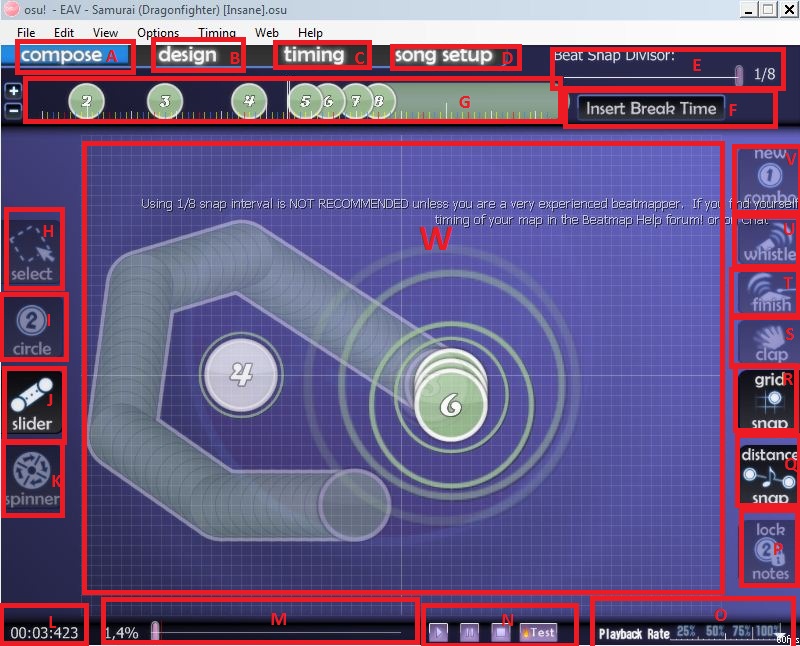
Text markiert in grün steht für die Abkürzung auf dem Keyboard der Funktion.
A: (Compose)
Ist der Compose-modus Aktiviert kann man die einzelnen Beats anlegen. - F1
B: (Design)
Hier kann das Design geändert werden, z.B. können ein Hintergrundbild oder Sprites zum Storyboarden hinzugefügt werden. - F2
(Mehr dazu in einem extra Tut.)
C: (Timing)
Öffnet das Timing Fenster zum Einstellen des Tempo zum Beispiel. (Siehe Tut 2). - F3
D: (Song Setup)
Siehe Tut 1. - F4
E: (Beat Snap Divisor)
Hiermit kann eingestellt werden, wie oft die Taktlinien in der Beatleiste kommen sollen generell wird 1/4 oder bei schnellen Songs 1/8 gewählt. 1/8 wirklich nur im Notfall benutzen! - Strg + Mausrad
F: (Insert Break Time)
Wenn zwischen zwei Beats eine größere Lücke vorhanden ist, kann man mit diesem Button eine Pause einfügen (Kann auch automatisch passieren, wenn die Lücke viel zu groß ist). - n/a
G: (Timeline)
Um zu sehen wo wann welche Beats erscheinen kann diese Leiste genutzt werden, um die Übersichtlichkeit zu gewährleisten. Mit den +/- Tasten links kann man den Auschnitt verkleinern bzw. vergrößern. Wenn man mehrere Beats auf einmal markieren möchte, kann man ein Auswahl-Rechteck um die Beats ziehen und so lange alles Makieren bis man die gewünschte Menge markiert hat. Markierte Beats werden Blau umrandet. - n/a
H: (Select)
Klickt man hier drauf, kann man einzelne oder mehrere Beats auswählen und löschen, kopieren, verschieben oder Samples einfügen. - 1
I: (Circle)
Kreis-Beats können, wenn man hier drauf klickt, im Editor eingefügt werden. - 2
J: (Slider)
Dasselbe wie bei I, nur dass Sliders eingefügt werden. - 3
K: (Spinner)
Dasselbe wie bei I, nur dass Spinners eingefügt werden. - 4
L: (Zeitanzeige)
Zeigt die Zeit an, an der sich das Musikstück gerade befindet. - n/a
M: (Song Timeline)
Hier kann man schnell durch das Lied Scrollen.
Folgendes kann man hier auch erkenen:
Timing Sectionen werden durch einen weissen Strich gekennzeichnet
Bookmarks werden durch einen blauen Strich gekennzeichnet.
Pausen werden durch einen grauen Strich gezeigt der genau so lang ist wie die Pause.
Orangene dicke Striche zeigen Kiai Mode an. - n/a
N: (Song Options)
Links: Play. - Leertaste
Links-Mitte: Pause. - Leertaste
Rechts-Mitte: Stopp (Lied fängt wieder von vorne an). - X
Rechts: Test-Button (Damit kann die Beatmap unter realen Bedinungen getestet werden). - F5
O: (Playback Rate)
Hier kann die Geschwindigkeit des Liedes angepasst werden,damit man es sich genauer anhören kann. Kann auch mit
P: (Lock-Notes)
Wenn man diesen Knopf markiert, kann die zeitliche und räumliche Position aller Noten nicht mehr verändert werden. Man kann aber immer noch Sliderpunkte verschieben und neue Noten setzen. Sehr nützlich wenn man z.B. schon die gesamte Map beendet hat und nur noch Hitsounds (Claps, Whistles & Finishes) hinzufügen muss. Mehr dazu in S, T und U. - L
Q: (Distance-Snap)
Damit wird ein Mindestabstand zwischen den Beats erzwungen. Den Abstand kann man auch verändern mehr dazu bei X.
Muss benutze werden um eine map ranked zu bekommen! - Alt + Mausrad
R: (Grid-Snap)
Ist dieser Aktiv wirden die Beats IMMER genau auf die Kreuze der Kästchen gelegt so das alles gleichmäßiger und Ordentlichter ausschaut. - Shift (temporär), T (permanent)
S: (Clap)
Hier kann man zum Standardsound der Beats Händeklatschen hinzufügen (Nur bei Standardeinstellung). - W
T: (Finish)
Siehe S, nur das ein Beckenschlag ertönt. - E
U: (Whistle)
Siehe T, nur dass ein Pfeifen ertönt. - R
S, T & U müssen normalerweise benutzt werden, um eine map zu ranken!
V: (New Combo)
Hiermit kann man eine neue Kombokette für Beats bestimmen. - Q
W: (Bearbeitungfenster)
Das Wichtigste überhaupt. Hier werden die Beats eingefügt.
X: (Nicht im Bild)
Beim Druck der Alt-Taste wird der Menüpunkt E ausgeblendet, und man kann den Abstand für den Distance-Snap einstellen.
Ein großes dank an Dragofighter der mir viel arbeit erstpart hat
bye bye~
Let's go

-Original von Dragonfighter-
Text markiert in grün steht für die Abkürzung auf dem Keyboard der Funktion.
A: (Compose)
Ist der Compose-modus Aktiviert kann man die einzelnen Beats anlegen. - F1
B: (Design)
Hier kann das Design geändert werden, z.B. können ein Hintergrundbild oder Sprites zum Storyboarden hinzugefügt werden. - F2
(Mehr dazu in einem extra Tut.)
C: (Timing)
Öffnet das Timing Fenster zum Einstellen des Tempo zum Beispiel. (Siehe Tut 2). - F3
D: (Song Setup)
Siehe Tut 1. - F4
E: (Beat Snap Divisor)
Hiermit kann eingestellt werden, wie oft die Taktlinien in der Beatleiste kommen sollen generell wird 1/4 oder bei schnellen Songs 1/8 gewählt. 1/8 wirklich nur im Notfall benutzen! - Strg + Mausrad
F: (Insert Break Time)
Wenn zwischen zwei Beats eine größere Lücke vorhanden ist, kann man mit diesem Button eine Pause einfügen (Kann auch automatisch passieren, wenn die Lücke viel zu groß ist). - n/a
G: (Timeline)
Um zu sehen wo wann welche Beats erscheinen kann diese Leiste genutzt werden, um die Übersichtlichkeit zu gewährleisten. Mit den +/- Tasten links kann man den Auschnitt verkleinern bzw. vergrößern. Wenn man mehrere Beats auf einmal markieren möchte, kann man ein Auswahl-Rechteck um die Beats ziehen und so lange alles Makieren bis man die gewünschte Menge markiert hat. Markierte Beats werden Blau umrandet. - n/a
H: (Select)
Klickt man hier drauf, kann man einzelne oder mehrere Beats auswählen und löschen, kopieren, verschieben oder Samples einfügen. - 1
I: (Circle)
Kreis-Beats können, wenn man hier drauf klickt, im Editor eingefügt werden. - 2
J: (Slider)
Dasselbe wie bei I, nur dass Sliders eingefügt werden. - 3
K: (Spinner)
Dasselbe wie bei I, nur dass Spinners eingefügt werden. - 4
L: (Zeitanzeige)
Zeigt die Zeit an, an der sich das Musikstück gerade befindet. - n/a
M: (Song Timeline)
Hier kann man schnell durch das Lied Scrollen.
Folgendes kann man hier auch erkenen:
Timing Sectionen werden durch einen weissen Strich gekennzeichnet
Bookmarks werden durch einen blauen Strich gekennzeichnet.
Pausen werden durch einen grauen Strich gezeigt der genau so lang ist wie die Pause.
Orangene dicke Striche zeigen Kiai Mode an. - n/a
N: (Song Options)
Links: Play. - Leertaste
Links-Mitte: Pause. - Leertaste
Rechts-Mitte: Stopp (Lied fängt wieder von vorne an). - X
Rechts: Test-Button (Damit kann die Beatmap unter realen Bedinungen getestet werden). - F5
O: (Playback Rate)
Hier kann die Geschwindigkeit des Liedes angepasst werden,damit man es sich genauer anhören kann. Kann auch mit
P: (Lock-Notes)
Wenn man diesen Knopf markiert, kann die zeitliche und räumliche Position aller Noten nicht mehr verändert werden. Man kann aber immer noch Sliderpunkte verschieben und neue Noten setzen. Sehr nützlich wenn man z.B. schon die gesamte Map beendet hat und nur noch Hitsounds (Claps, Whistles & Finishes) hinzufügen muss. Mehr dazu in S, T und U. - L
Q: (Distance-Snap)
Damit wird ein Mindestabstand zwischen den Beats erzwungen. Den Abstand kann man auch verändern mehr dazu bei X.
Muss benutze werden um eine map ranked zu bekommen! - Alt + Mausrad
R: (Grid-Snap)
Ist dieser Aktiv wirden die Beats IMMER genau auf die Kreuze der Kästchen gelegt so das alles gleichmäßiger und Ordentlichter ausschaut. - Shift (temporär), T (permanent)
S: (Clap)
Hier kann man zum Standardsound der Beats Händeklatschen hinzufügen (Nur bei Standardeinstellung). - W
T: (Finish)
Siehe S, nur das ein Beckenschlag ertönt. - E
U: (Whistle)
Siehe T, nur dass ein Pfeifen ertönt. - R
S, T & U müssen normalerweise benutzt werden, um eine map zu ranken!
V: (New Combo)
Hiermit kann man eine neue Kombokette für Beats bestimmen. - Q
W: (Bearbeitungfenster)
Das Wichtigste überhaupt. Hier werden die Beats eingefügt.
X: (Nicht im Bild)
Beim Druck der Alt-Taste wird der Menüpunkt E ausgeblendet, und man kann den Abstand für den Distance-Snap einstellen.
Ein großes dank an Dragofighter der mir viel arbeit erstpart hat

bye bye~



